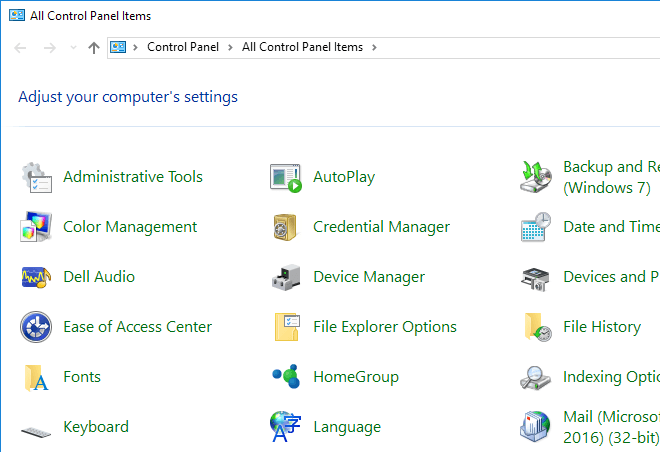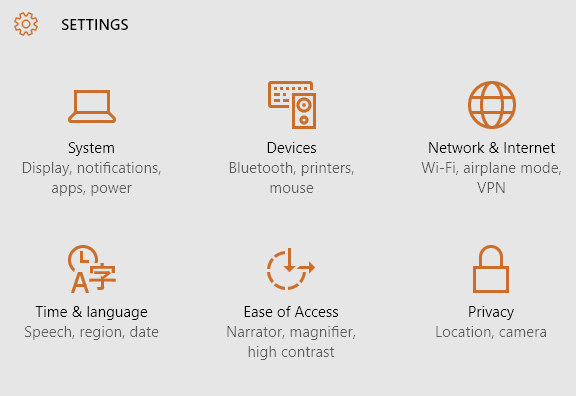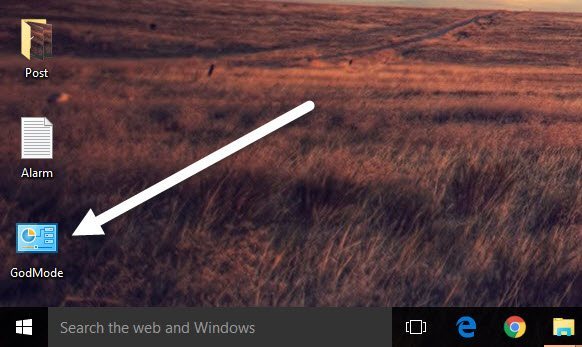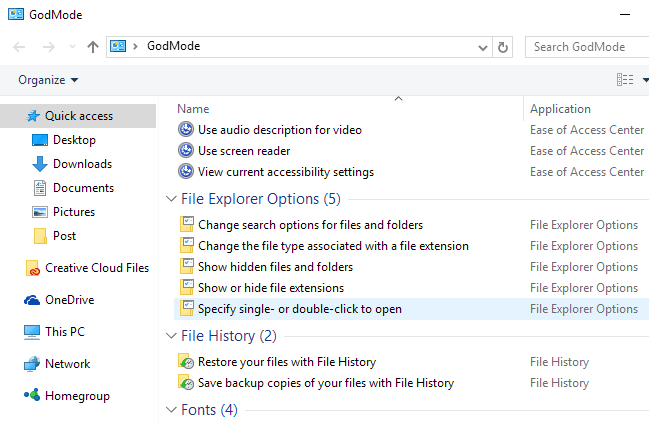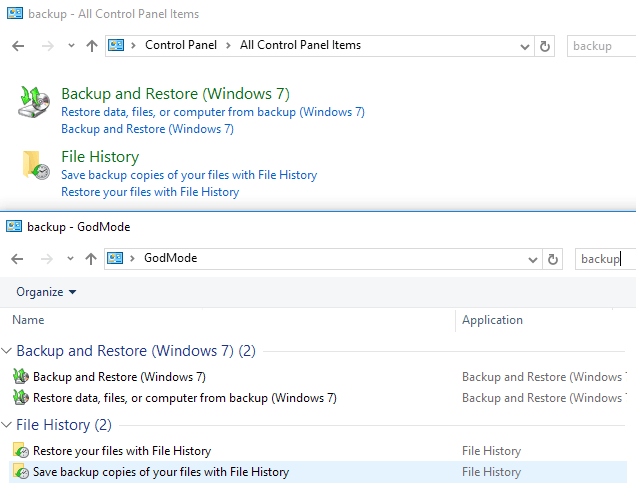Windows memiliki sejumlah besar pengaturan yang dapat dikonfigurasi untuk menyesuaikan cara pengoperasian Windows. Namun, menyesuaikan pengaturan ini bukanlah hal yang mudah dilakukan. Mayoritas dari mereka harus disesuaikan menggunakan Control Panel, ditemukan dengan pergi ke Mulai & gt; Control Panel.
Meskipun Control Panel adalah alat yang bagus, terkadang sulit untuk digunakan. Untuk sebagian besar, ketika menggunakan Control Panel, Anda harus mengaktifkan kembali antara banyak jendela yang berbeda untuk mengatur segalanya. Terkadang juga sulit menemukan pengaturan khusus yang Anda cari. Sebagai contoh, saya telah menulis seluruh posting hanya tentang bagaimana mengkonfigurasi Jaringan dan Pusat Berbagi.
Selain itu, Windows 8.1 dan Windows 10 memiliki dua tempat untuk menyesuaikan pengaturan: melalui Control Panel dan melalui aplikasi Pengaturan.
, ada satu cara lain yang bisa Anda sesuaikan pengaturan pada komputer Windows Anda, yang memberi Anda semua opsi penyesuaian di satu tempat: God Mode atau Master Control Panel. Tidak ada yang benar-benar yakin mengapa itu disebut God Mode karena pada dasarnya ini hanyalah daftar semua pengaturan yang mungkin di satu tempat dan Anda tidak harus menamakannya God Mode!
Untuk sampai ke Master Control Panel ini , Anda harus terlebih dahulu membuat folder baru di desktop Anda. Untuk melakukannya, klik kanan pada desktop Anda untuk membuka menu kedua. Dari menu sekunder, pilih Baru & gt; Folder. Ini akan menambahkan folder default ke desktop Anda yang akan dinamai seperti folder baru, atau folder baru 2, dll.
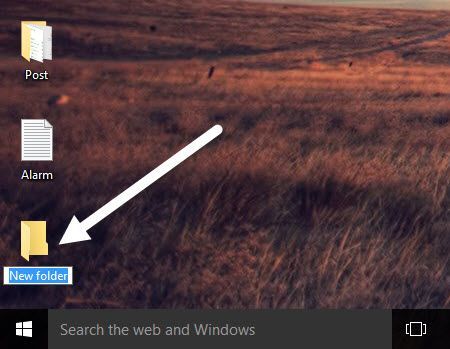
Selanjutnya, Anda perlu mengubah nama folder Baruyang baru saja Anda buat. Pertama salin teks di bawah ini yang dimulai dengan GodMode. (E ...}. Sekarang klik kanan pada folder dan pilih Ganti nama.
GodMode.{ED7BA470-8E54-465E-825C-99712043E01C}
Tempel teks ini sebagai nama folder dan kemudian tekan Enter. Sekarang, folder seharusnya telah berubah dari ikon folder kosong default ke ikon mencari Control Panel dengan nama GodMode. Perhatikan bahwa Anda dapat mengubah teks awal untuk apa pun yang Anda suka, itu tidak harus GodMode.
Klik dua kali pada ikon untuk membukanya. Anda akan melihat bahwa tampilannya mirip dengan jendela Control Panel, dengan semua opsi yang ditempatkan dalam format daftar. Ini adalah cara yang bagus untuk melihat semua penyesuaian yang tersedia untuk Windows di satu tempat.
Sekarang, Anda dapat melompat ke pengaturan tertentu dan konfigurasikan dengan mudah, tanpa harus melalui banyak Windows yang berbeda. Ketika Anda mengklik pada daftar dalam jendela "God Mode", Anda akan dapat langsung menuju ke halaman konfigurasi.
Perhatikan bahwa semuanya ada dalam Maste r Control Panel juga dapat ditemukan di Control Panel biasa dengan melakukan pencarian. Di bawah ini, saya telah menunjukkan hasil dari melakukan pencarian di GodMode dan di Control Panel biasa. Seperti yang Anda lihat, Anda mendapatkan hasil yang sama.
Kenyamanan utama GodMode adalah Anda dapat melihat semua pengaturan tanpa harus mengetahui apa yang harus dicari. Hal ini terbukti sangat membantu pada beberapa kesempatan karena saya tidak tahu persis apa yang harus dicari kata, tetapi dapat menemukan pengaturan saat menelusuri daftar.
Sekali lagi, trik kecil ini berfungsi di Windows 7, Windows 8.1 dan Windows 10. Jika Anda memiliki pertanyaan, jangan ragu untuk berkomentar. Selamat menikmati!